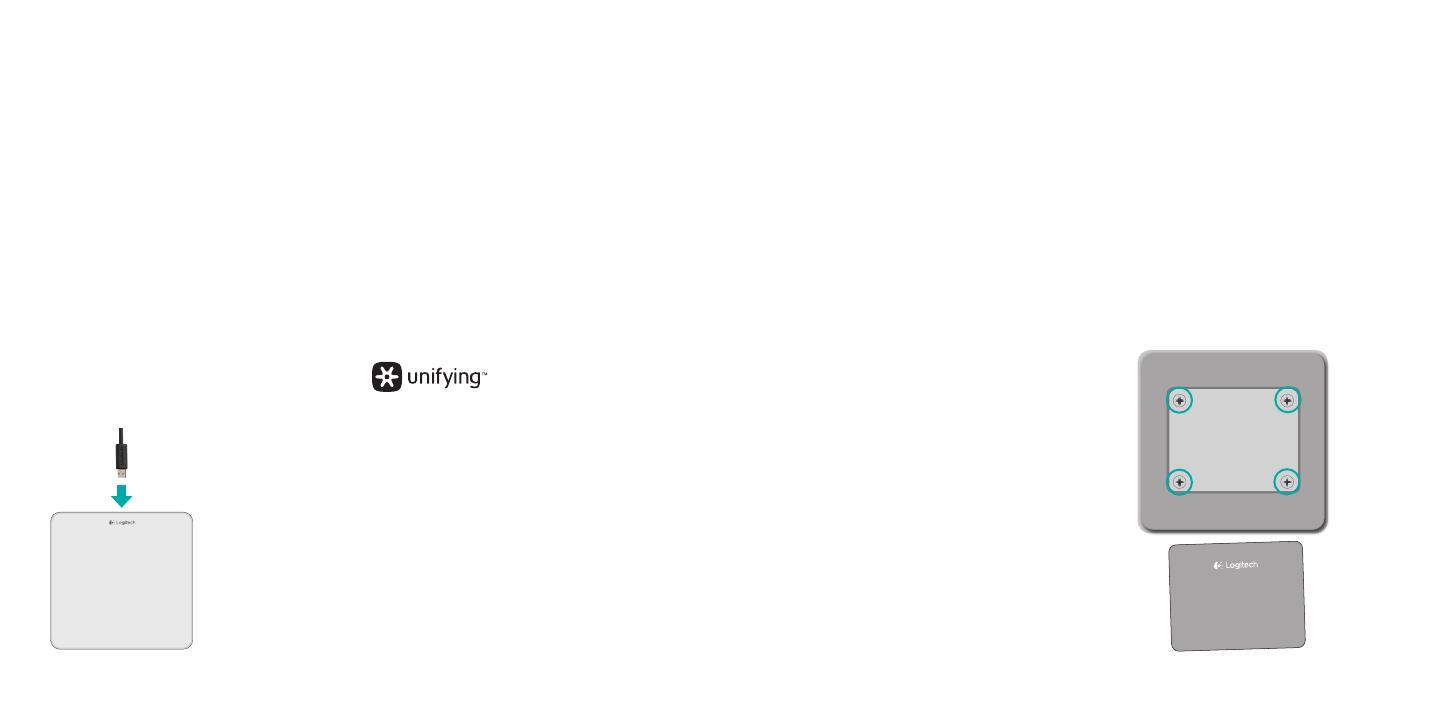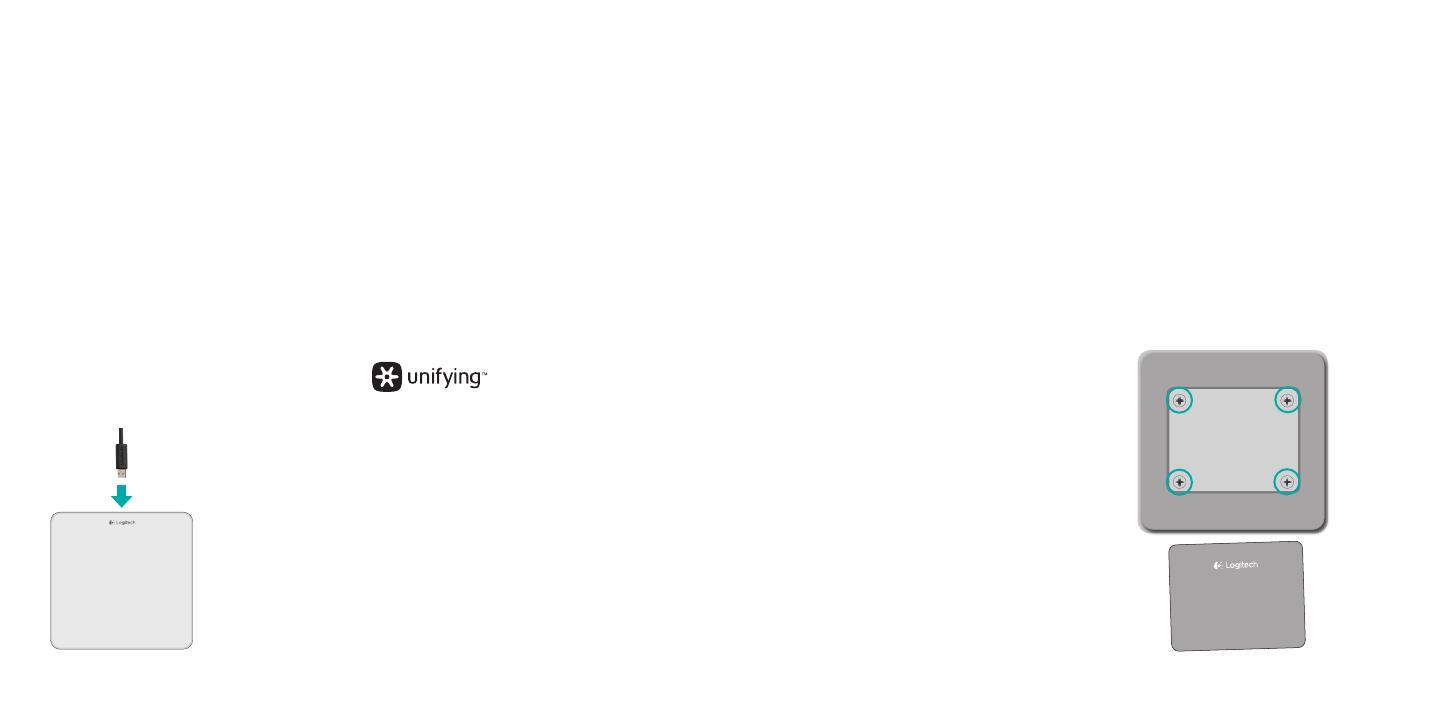
Logitech Wireless Rechargeable Touchpad T650 Logitech Wireless Rechargeable Touchpad T650
Français1918Français
Logitech Wireless Rechargeable Touchpad T650
Branchez le pavé tactile à
votre ordinateur à l'aide du câble
de charge fourni. Le témoin
d'état clignote en vert pendant
le chargement.
Laissez votre pavé tactile en
charge jusqu'à ce que le témoin
d'état cesse de clignoter.
Une charge complète assure
un mois d'autonomie pour votre
pavé tactile (si le témoin d'état
clignote en rouge, vous devez
recharger la batterie).
Charge de la batterie
Unifying
La technologie Logitech
®
Unifying
permet de connecter jusqu'à
six claviers et souris Logitech
compatibles au même récepteur,
le tout en utilisant un seul port
USB. Pour en savoir plus, visitez
le site:
www.logitech.com/
support/unifying
Logitech Wireless Rechargeable Touchpad T650
Dépannage
Votre pavé tactile
ne fonctionne pas?
• Redémarrez le pavé tactile
en le mettant hors tension
puis sous tension.
• Vériez la connexion du récepteur
Unifying.
• Branchez le récepteur Unifying sur
un autre port USB de l'ordinateur
(branchez-le directement sur
l'ordinateur et non sur un hub USB).
• Eloignez tout objet métallique
du pavé tactile.
• Si le témoin d’état clignote
en rouge, vous devez recharger
la batterie.
Le pavé tactile ne répond pas
correctement à vos gestes?
* Evitez de reposer les doigts que
vous n'utilisez pas ou la paume de
votre main sur la surface tactile.
Recyclage des
batteries usagées
Retirez l'étiquette plastifiée
située sous le pavé tactile.
Retirez les quatre vis utilisées
pour fixer la partie inférieure.
Débranchez la batterie et
retirez-la du boîtier.
Mettez la batterie
au rebut conformément
à la réglementation locale.